Ajouter un utilisateur ou un contact à un groupe de distribution Microsoft 365
Découvrez tout notre contenu d'aide et d’apprentissage destiné aux petites entreprises.
En tant qu’administrateur d’un organization, vous devrez peut-être ajouter l’un de vos utilisateurs ou contacts à un groupe de distribution. Consultez Créer des groupes de distribution dans Microsoft 365. Par exemple, vous pouvez ajouter des employés, des partenaires externes ou des fournisseurs à un groupe de distribution de messagerie.
Regarder : Ajouter un utilisateur à une liste de distribution
Étapes
Dans le Centre d’administration Microsoft 365, sélectionnez Équipes et groupesÉquipes et groupes>> actifsListes de distribution.
Dans la page du groupe, sélectionnez le nom du groupe auquel vous souhaitez ajouter un contact.
Sous l’onglet Membres , sous Membres, sélectionnez Afficher tout et gérer les membres.
Dans la page Afficher les membres , sélectionnez Ajouter des membres, puis sélectionnez l’utilisateur ou le contact que vous souhaitez ajouter au groupe de distribution.
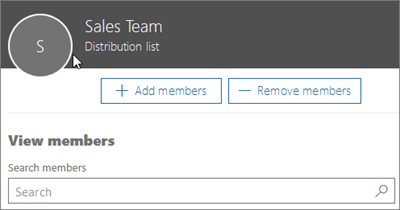
Sélectionnez Ajouter et fermer.
Remarque
Vous pouvez également supprimer un utilisateur sur cette page. Sélectionnez l’utilisateur, sélectionnez le symbole de sélection et choisissez Supprimer le membre.
Étapes suivantes
Apprenez à envoyer des e-mails en tant que groupe de distribution dans Microsoft 365.